用u盘重装系统教程,u盘怎么重装系统
时间:2022-08-11阅读量:作者:大白菜
时代在进步,光驱驱动盘重装系统的方式渐渐被抛弃,慢慢变成了用u盘来安装系统。U盘比起光盘,携带更加方便,可以放兜里,放包里,还不容易损坏。不管是什么品牌的电脑,都可以
时代在进步,光驱驱动盘重装系统的方式渐渐被抛弃,慢慢变成了用u盘来安装系统。U盘比起光盘,携带更加方便,可以放兜里,放包里,还不容易损坏。不管是什么品牌的电脑,都可以用u盘重装系统,尤其是笔记本,现在基本上都没有光驱,你想用光盘重装系统的话,还得另外去购买一个外置光驱呢,太不方便了。下面我们就一起来看一下笔记本用u盘重装系统教程吧。
u盘怎么重装系统
一、温馨提醒
重装系统会格式化系统C盘,包括桌面、浏览器收藏夹、微信qq聊天记录等位于C盘路径的文件和程序,这些都将被删除。
二、准备工作
1、一个8G以上的U盘
2、使用大白菜u盘启动盘制作工具制作u盘启动盘(制作过程中U盘会格式化)
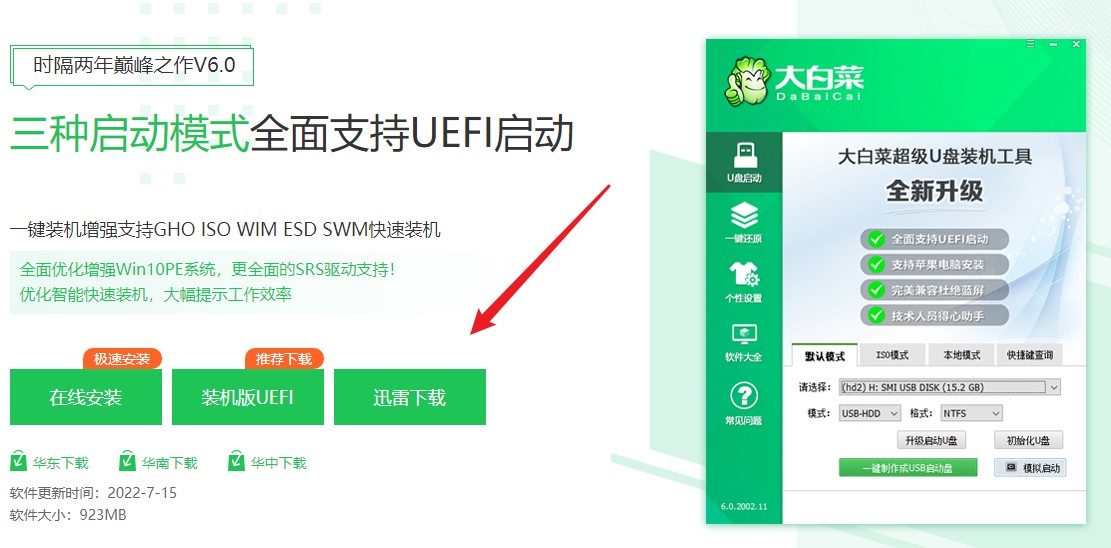
3、浏览器中下载win7系统镜像文件,并拷贝到U盘根目录下。
三、设置u盘启动
1、把U盘启动盘插入蓝屏电脑的usb接口,重启蓝屏电脑开机时不停地按U盘启动快捷键,一般是(F12、Del、F11、F2等)不同的电脑主板快捷键可能不一样,很多电脑开机出现logo画面时下方会有短暂的按键提示。
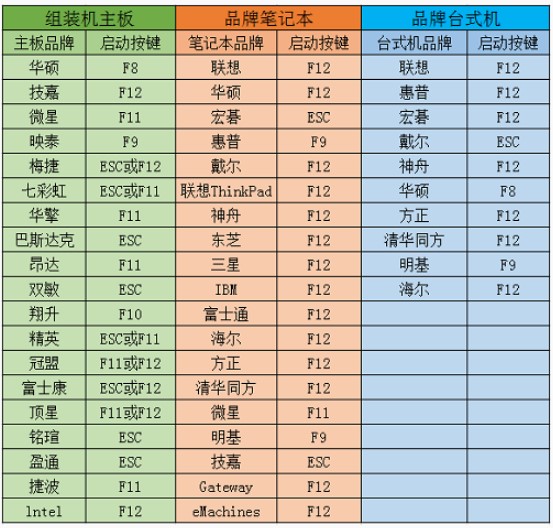
2、按启动热键进入设置开机启动项页面,选择带usb字母的选项回车。
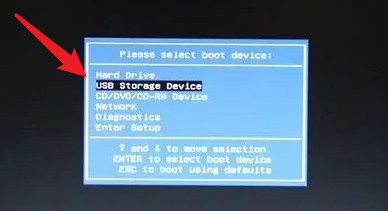
3、之后进入大白菜PE选择界面,请选择第一项,按下回车键,进入到PE系统。

四、U盘重装系统win7
1、打开PE桌面上的装机工具,选择win7系统镜像和系统的安装位置,按照默认的来就可以了,一般是安装到C盘,然后点击“执行”。
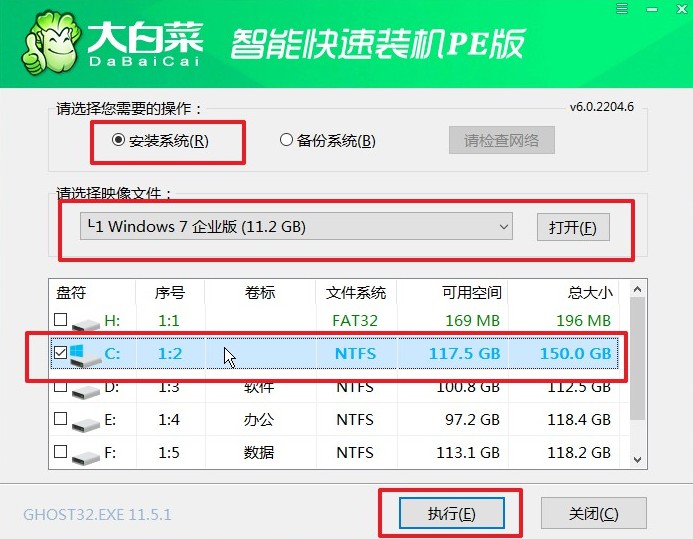
2、默认“是”。
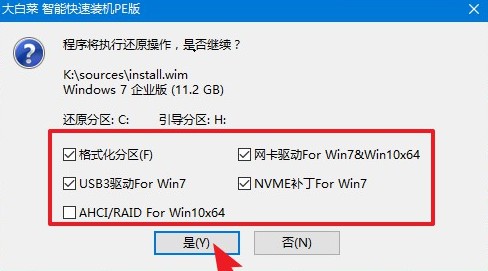
3、勾选完成后重启,等待安装完成,并在重启时把U盘拔出来。
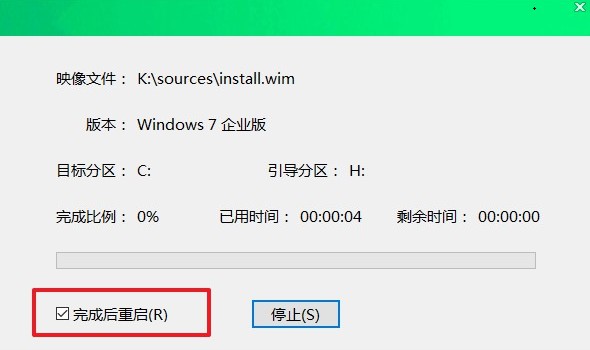
4、电脑经过重启,最后就进入到win7系统桌面啦。

以上是,u盘怎么重装系统的内容。光驱驱动盘安装系统的方法已经渐渐消失了,重装系统逐渐发展成用u盘来安装系统文件。大多人的电脑系统出现故障问题时,只需要有一个u盘启动盘,自己就能动手重做新的系统,非常的方便。如果你还不知道怎么用u盘重装系统的话,参考这篇教程就好。